OneDrive hat sich in den letzten Jahren erheblich verändert, vor allem zum Wohle. Ein Problem hier und da kann jedoch sicherlich alle positiven Funktionen des OneDrive ruinieren.
Zum Beispiel gibt es das OneDriveSetup.exe (OneDrive-Installationsprogramm), das im Hintergrund arbeitet und angeblich auf Ihrer CPU schlemmt.
Zu diesem Zweck haben wir zwei Lösungen vorbereitet, die Ihnen helfen sollen, diesen schrecklichen Missbrauch Ihrer Ressourcen einzudämmen. Überprüfen Sie daher ohne weiteres die folgende Liste und befolgen Sie die Schritte genau.
Ein kurzer Tipp: Wenn OneDrive wirklich eine solche App ist, die Ressourcen verschlingt und eine hohe CPU-Auslastung auslöst, sollten Sie in Betracht ziehen, auf eine CPU-freundlichere Lösung umzusteigen, die dieselben und mehr Aufgaben ausführen kann.
Verwenden Sie Sync.com

Sync ist eine erstklassige Alternative zu OneDrive, mit der Sie auch bis zu 5 GB freien Speicherplatz nutzen können.
Sobald Sie sich von den hervorragenden Kapazitäten überzeugen können, können Sie Ihr Speicherkontingent je nach Abonnement Ihrer Wahl um bis zu 4 TB erhöhen.
Sync fügt sich nahtlos in alle gängigen Betriebssysteme ein und ermöglicht Ihnen das Synchronisieren, Speichern, Sichern sowie den sicheren Zugriff auf und die Vorschau Ihrer Dateien auf allen Ihren Geräten.
Wenn Sie über Sicherheit sprechen, werden Sie erfreut sein zu wissen, dass Ihre vertraulichen Daten durch End-to-End-Verschlüsselung geschützt sind, da Sync die größte Sorge um Ihre Privatsphäre hat.
Schauen wir uns das mal an Hauptmerkmale::
- Synchronisieren Sie Dateien auf allen Plattformen und Geräten
- Großzügiger Speicherplatz von 2 bis 4 TB
- Datenschutz und End-to-End-Verschlüsselung für Ihre vertraulichen Daten
- Echtzeit-Backup und Synchronisierung
- Zusätzliche Tools für die Freigabe und Zusammenarbeit
- Dateiverlauf und Wiederherstellungsfunktionen
- Erweiterte Steuerelemente (Freigabe, Download, Remote-Gerätesperrung, 2FA, Kennwortschutz und detaillierte Berechtigungen
- Dokumentvorschau verfügbar

Sync.com
Suchen Sie nach einer besseren Speicheralternative? Bringen Sie Ihre Dateien in die Cloud und synchronisieren Sie sie mühelos auf allen Ihren Geräten! Kostenlose Testphase Besuche die WebsiteWie reduziere ich die hohe CPU-Auslastung von OneDrive??
1. Löschen Sie Telemetrieprotokolle
Es scheint, dass es eine Erklärung dafür gibt, dass das OneDrive-Setup überlastet ist. Ob Sie es glauben oder nicht, dieses seltsame Ereignis hängt mit der Telemetrie zusammen.
Während der Installation versucht das Setup nämlich, die im AppData-Ordner versteckten Telemetrieprotokolle zu überprüfen. Das ist an sich nicht das Problem und sollte die CPU-Auslastung nicht beeinträchtigen.
Das eigentliche Problem beginnt, wenn Ihr Benutzername nicht ausschließlich in Englisch / ASCII-Werten geschrieben ist.
Grundsätzlich kann das Vorhandensein eines einzelnen alternativen Buchstabens oder Zeichens in Ihrem Benutzernamen (kyrillisch oder sprachspezifisch) und dem OneDrive-Installationsprogramm nicht auf die Telemetriedateien zugreifen.
Diese einzige Tatsache hindert den Installer jedoch nicht daran, es immer und immer wieder zu versuchen. Und das wird die CPU belasten.
Es ist absurd, dass so eine Kleinigkeit einen solchen Überverbrauch an CPU verursacht, aber andererseits ist dies Windows, auf das wir uns beziehen.
Um dieses Problem zu beheben, müssen Sie diese Telemetriedateien entfernen (sie sind sowieso nicht von Nutzen). Wir zeigen Ihnen, wie es geht, und senken folglich die CPU-Aktivität auf Standardwerte:
- Klicken Sie mit der rechten Maustaste auf die Taskleiste und öffnen Sie die Registerkarte Prozesse.
- Suchen Sie OneDriveSetup.exe und beenden Sie den Prozess.
- Folgen Sie diesem Pfad:
C: \ Benutzer \ \ AppData \ Local \ Microsoft \ OneDrive \ setuplogs
- Suchen und löschen Sie im Protokollordner diese beiden Dateien:
- parentTelemetryCache.otc.session
- userTelemetryCache.otc.session
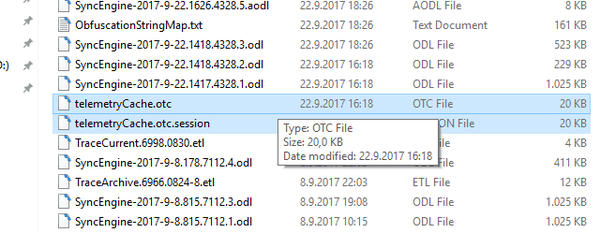
- Starte deinen Computer neu.
- Navigieren Sie zu
C: \ Benutzer \ Benutzername \ AppData \ Local \ Microsoft \ OneDrive, und führen Sie die OneDrive.exe Installateur.
2. Installieren Sie OneDrive neu
Wenn der OneDriveSetup.exe-Prozess immer noch eine miserable CPU-Aktivität verursacht, reicht die Optimierung der Telemetrie anscheinend nicht aus, um das Problem zu beheben. In diesem Fall ist die Neuinstallation am besten geeignet, um dieses Problem zu beheben.
Vor dem Creators Update konnten Windows 10-Benutzer OneDrive nicht löschen oder neu installieren. Glücklicherweise hat Microsoft beschlossen, uns eine Auswahl zu bieten und OneDrive wie jede andere Drittanbieter-App bereitzustellen.
Dieser Schritt erleichterte die Fehlerbehebung erheblich und machte das System ein wenig anpassbarer und benutzerfreundlicher.
Wenn Sie nicht sicher sind, wie Sie OneDrive neu installieren sollen, befolgen Sie die folgenden Anweisungen:
- In dem Windows Suchleiste, Art Steuerung und öffnen Schalttafel.
- Wählen Sie das Kategorie Aussicht.
- Wählen Ein Programm deinstallieren.
- Deinstallieren Eine Fahrt und starten Sie Ihren PC neu.
- Gehen Sie zu diesem Ort:
C: \ Benutzer \ Benutzername \AppData \ Local \ Microsoft \ OneDrive \ Update \ OneDriveSetup.exe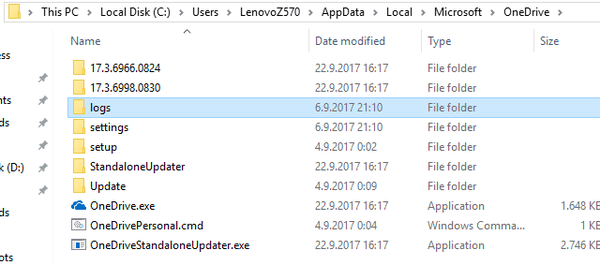
- Rechtsklick OneDriveSetup.exe und wählen Sie als Administrator auszuführen.
- Geben Sie nach Abschluss der Installation Ihre Anmeldeinformationen ein und melden Sie sich an.
Das sollte es tun. Vergessen Sie nicht, Ihre Fragen oder alternativen Lösungen zum OneDrive-CPU-Hogging im Kommentarbereich unten mitzuteilen. Wir würden uns freuen, von Ihnen zu hören.
Anmerkung des Herausgebers: Dieser Beitrag wurde ursprünglich im September 2017 veröffentlicht und seitdem im Juli 2020 überarbeitet und aktualisiert, um Frische, Genauigkeit und Vollständigkeit zu gewährleisten.
- Zentralprozessor
- hohe CPU-Auslastung
- eine Fahrt
- Fenster 10
 Friendoffriends
Friendoffriends
![Microsoft OneDrive-Setup löst hohe CPU-Auslastung aus [Full Fix]](https://friend-of-friends.com/storage/img/images_5/microsoft-onedrive-setup-triggers-high-cpu-usage-[full-fix]_2.jpg)


